Publicitate
 Parolele reprezintă o primă linie de apărare a vieții private și deseori sunt singurele. Dacă vă preocupă datele, veți dori ca această barieră să fie ridicată și puternică. Așa cum s-a scris de mai multe ori, aceasta implică utilizarea parolelor greu de spart și altele diferite pentru fiecare cont pe care îl utilizați. În acest articol vreau să explorez câteva moduri mai puțin obișnuite de a vă proteja parola cu computerul.
Parolele reprezintă o primă linie de apărare a vieții private și deseori sunt singurele. Dacă vă preocupă datele, veți dori ca această barieră să fie ridicată și puternică. Așa cum s-a scris de mai multe ori, aceasta implică utilizarea parolelor greu de spart și altele diferite pentru fiecare cont pe care îl utilizați. În acest articol vreau să explorez câteva moduri mai puțin obișnuite de a vă proteja parola cu computerul.
Comutare rapidă pentru a bloca computerul
În articolul de ieri 4 Moduri comune de a vă proteja parola Contul de utilizator WindowsProtejarea computerului cu o parolă ar trebui să fie o practică obișnuită, mai ales dacă multe persoane pot avea acces fizic la acesta. Windows oferă mai multe niveluri pe care puteți seta parole pentru a vă bloca contul de utilizator ... Citeste mai mult , Am acoperit modalitățile comune de a vă proteja parola cu computerul. V-am arătat cum să utilizați parola standard a contului de utilizator Windows în diferite cazuri, toate ducând la blocarea computerului. Dacă nu aveți grijă de screensavere sau de tastatura pentru a vă bloca ecranul, crearea unei comenzi rapide pentru desktop este o modalitate alternativă de a bloca ecranul.
Pentru a crea scurtătura, faceți clic dreapta pe desktop și selectați> Nou > scurtătură din meniu.
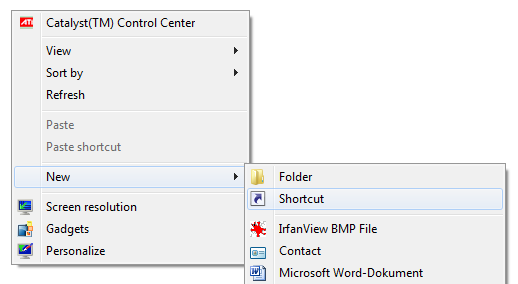
În fereastra Creare comandă rapidă, setați acest lucru ca locație a elementului:
% windir% \ system32 \ rundll32.exe user32.dll, LockWorkStation
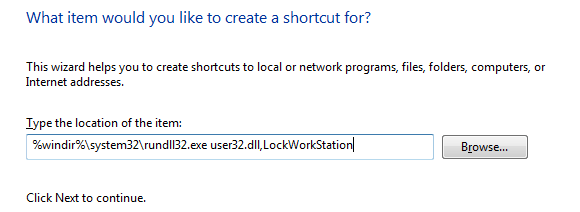
După ce ați terminat, faceți clic pe> Următor →, în fereastra următoare, tastați un nume pentru scurtătură, apoi faceți clic pe> finalizarea.
De acum înainte, ori de câte ori doriți să blocați computerul, puteți face dublu clic pe această comandă pentru desktop, mai degrabă decât să apăsați pe tasta rapidă [Windows] + [L]. Pentru mai mult confort, puteți trage scurtătura în bara QuickLaunch, care vă va permite să blocați computerul cu un singur clic.
Utilizați USB Flash Drive ca blocare
Predator este un software care vă permite să utilizați o unitate flash USB pentru a bloca și debloca computerul. Când unitatea flash este eliminată, mouse-ul și tastatura sunt blocate și ecranul se întunecă. Dacă unitatea flash nu este la îndemână, puteți să atingeți bara de spațiu de mai multe ori și să deblocați computerul folosind o parolă personalizată. Introducerea parolei greșite va duce totuși la o alarmă urâtă.
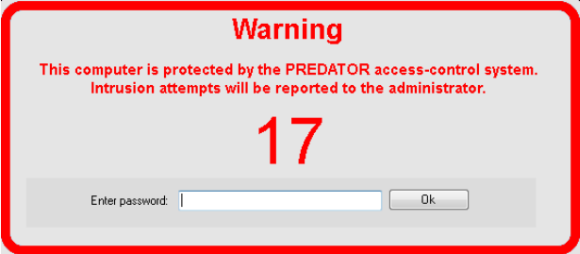
Am descris cum să folosesc Predator în Ghidul 101 al lucrătorului de birou pentru o unitate USB de tip miniatur Ghidul 101 al lucrătorului de birou pentru unități USB de tip miniaturUnitățile flash astăzi nu se referă doar la stocarea fișierelor dvs. importante: le puteți folosi pentru a rula programe și chiar sisteme de operare întregi. Citeste mai mult și puteți citi, de asemenea, despre cum să o utilizați în articol Protejați-vă computerul de intruziune cu unitatea USB și prădătorul Protejați-vă computerul de intruziune cu unitatea USB și prădătorul Citeste mai mult .
Setați parola BIOS
Setarea unei parole de BIOS nu este neapărat foarte creativă, dar este imposibil de evitat fără acces fizic la aparat. Pentru a seta o parolă BIOS, trebuie să vă dați seama mai întâi cum să intrați în BIOS. De obicei, acest lucru se face făcând clic pe tasta DEL sau F1 în timpul pornirii; cheia corectă trebuie indicată atunci când porniți computerul. După ce ați intrat în BIOS, navigați la Securitate fila sau o opțiune similară și setați o parolă.
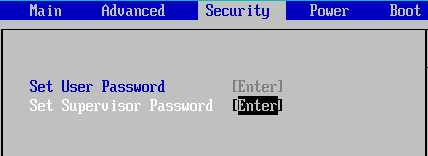
Rețineți că BIOS-ul dvs. poate arăta complet diferit de imaginea de mai sus.
Setați parola pentru hard disk
Această parolă este aproape imposibil de evitat. Parola de pe hard disk poate fi setată și în BIOS. Pe unele computere, aceasta poate fi setată automat împreună cu parola BIOS.
Avertizare: nu există nicio modalitate prin care puteți reseta sau elimina personal o parolă de pe hard disk. Uitarea parolei de pe hard disk va face unitatea complet și inutilă!
Parola de pe hard disk este salvată atât pe platoul propriu al unității, cât și pe un cip de pe controllerul de hard disk. Nu există backdoor pentru a reseta sau accesa unitatea dacă parola a fost setată și uitată. Singura modalitate de a recupera datele dintr-o astfel de unitate este de a le trimite unei companii profesionale de recuperare a datelor, care va citi extrasul de pe platou.
Opțiuni alternative
Dacă nu doriți să blocați întregul computer, ci preferați să vă concentrați forțele, consultați aceste instrumente:
- Cum să blocați folderele Windows cu MyLockbox Cum să blocați folderele Windows cu MyLockbox Citeste mai mult
- Cum să blocați sau să ascundeți un dosar, un fișier sau o unitate pe computer Cum să blocați sau să ascundeți un dosar, un fișier sau o unitate pe computer Citeste mai mult
- Cum Pentru a Proteja Parola Orice Program Windows Cum Pentru a Proteja Parola Orice Program Windows Citeste mai mult
- Sfat rapid: Cum să adăugați parolă la documentele Word Cum să adăugați parolă la documentele Word Citeste mai mult
O modalitate mai bună de a vă securiza datele confidențiale este să utilizați criptare și setați o parolă ultra puternică pentru pasul de decriptare. Acum amintiți-vă, orice faceți, nu uitați parolele! În cele din urmă, veți dori să puteți spuneți dacă cineva a omorât pe computer 4 modalități de a-ți spune dacă cineva a omorât pe computerCalculatorul dvs. nu este cum l-ați lăsat. Aveți suspiciunile dvs., dar cum puteți să vă spuneți dacă cineva a dat buzna pe computer? Citeste mai mult .
Unde setați parolele și cum creați parole puternice pe care să le amintiți?
Tina scrie despre tehnologia de consum de peste un deceniu. Deține un doctorat în științe naturale, o diplomă din Germania și un master din Suedia. Fundalul ei analitic a ajutat-o să exceleze ca jurnalist tehnologic la MakeUseOf, unde acum gestionează cercetarea și operațiunile de cuvinte cheie.